Amazonのアソシエイトとして、当ブログは適格販売により収入を得ています。
今までllama.cppを使う時、ターミナルで操作していました。
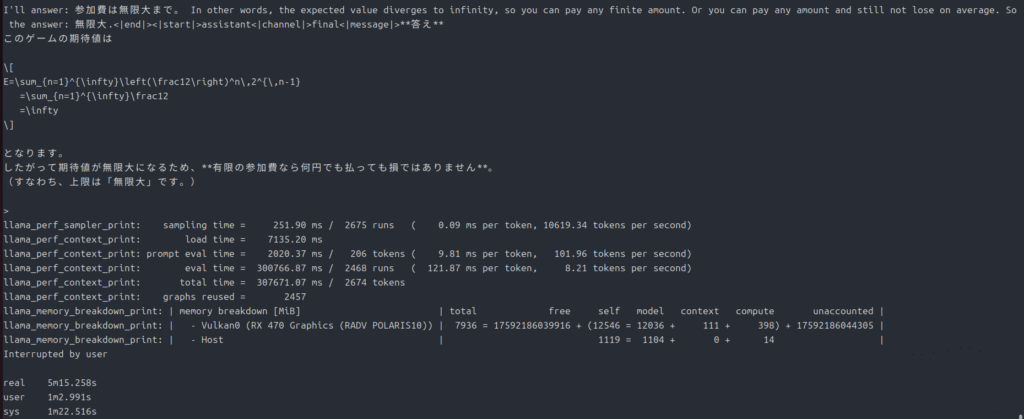
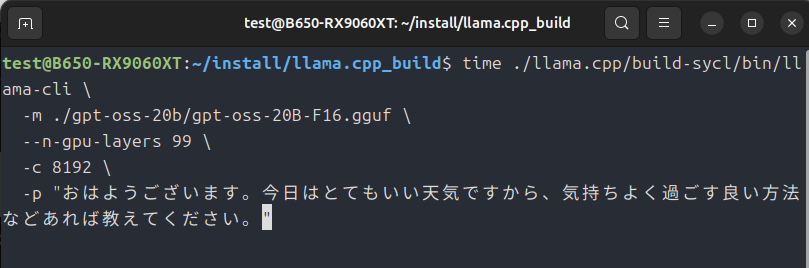
というわけで、サムネにあるような画面でチャットできるようにしましょう。
UI導入手順
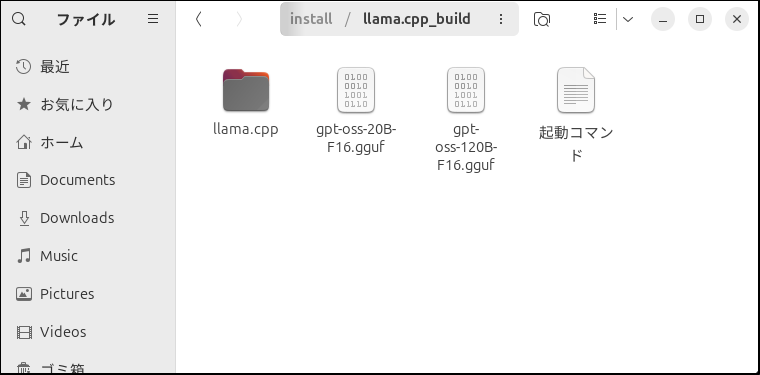

#カレントディレクトリは「llama.cpp_build」
./llama.cpp/build-vulkan/bin/llama-server -m gpt-oss-20B-F16.gguf --port 8080 --host 127.0.0.1 --jinja上記コマンドで起動します。
「llama-server」を使っている事と、「–jinja」オプションを付けているところに気をつけてください。
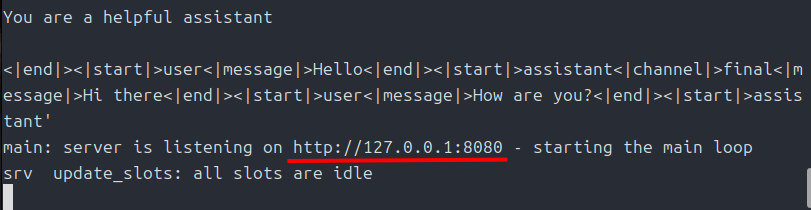
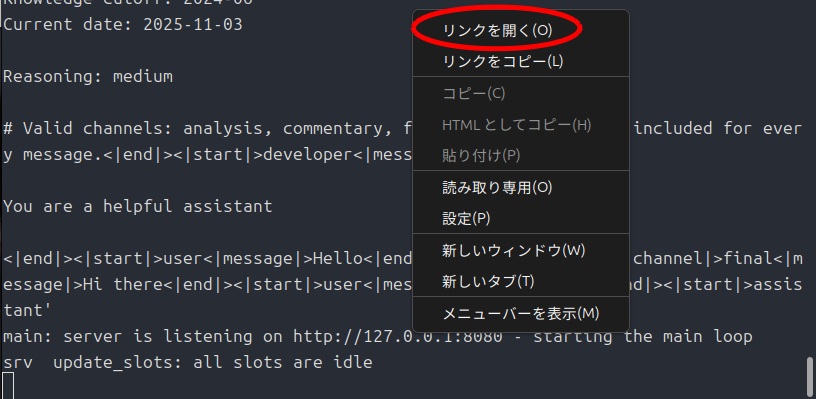
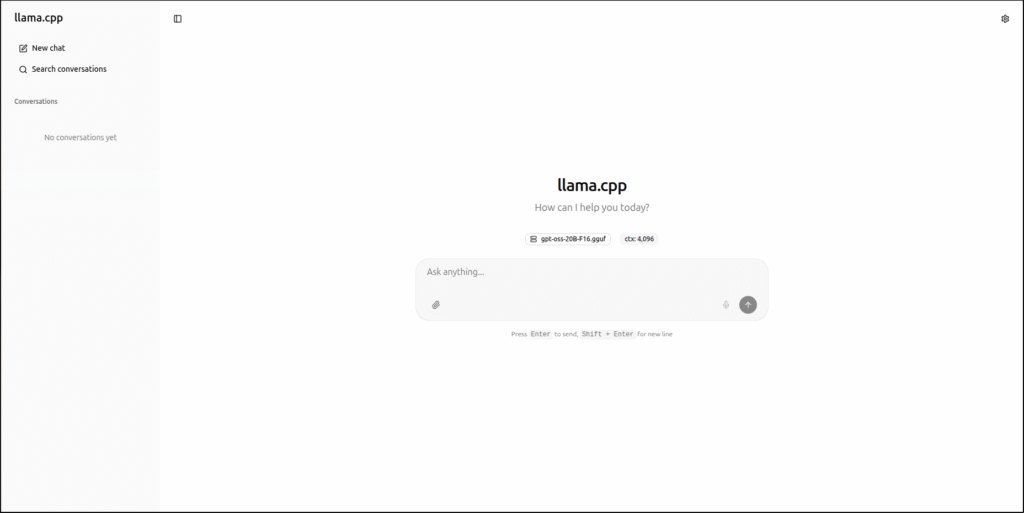
たったこれだけですが、今まで全然知りませんでした。
どんな感じか動作テストしてみました
ただ、画像ファイルや音声ファイルを添付したりするには学習モデルの対応が必要みたいです。
「gpt-oss-20b」はテキストファイルのみ対応でした。
「llava-1.5-7B」のようなモデルなら画像ファイルも扱えるらしいです。
システムメッセージの設定
設定方法の紹介もしますね(ただ、まだあまり触っていないので簡単な紹介に留めます)。
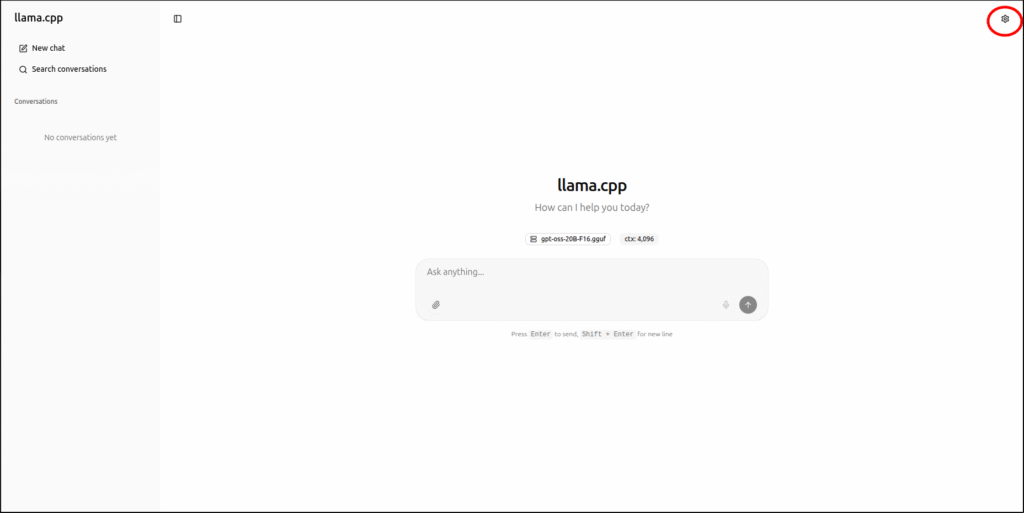
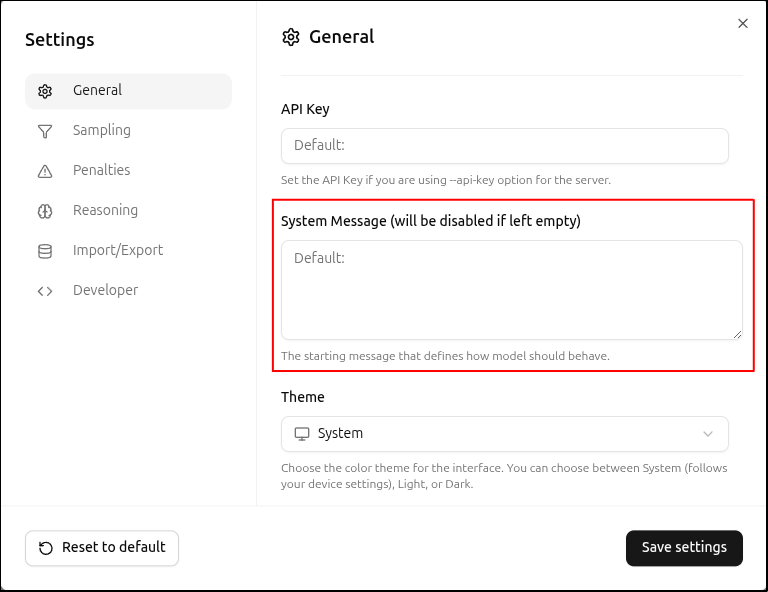
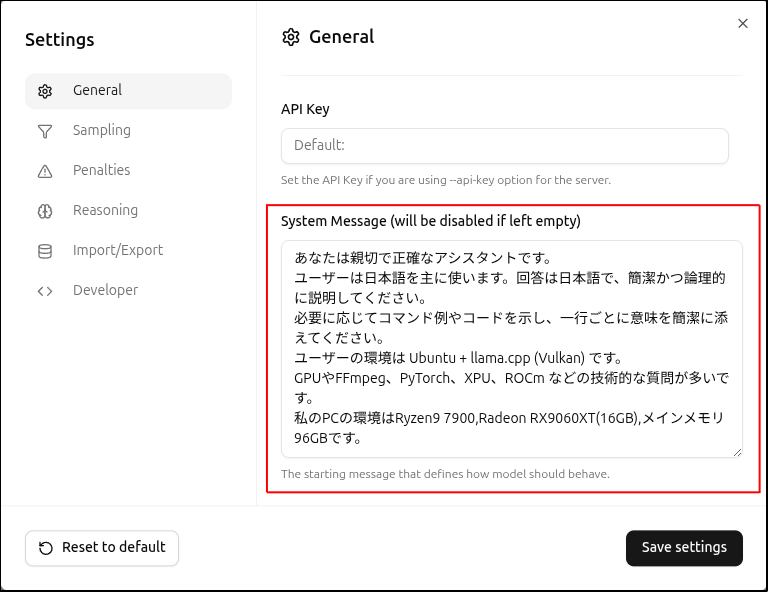
例えば、「私は何者でしょうか?あなたの知っていることで良いので述べてください。」と問いかけたところ、
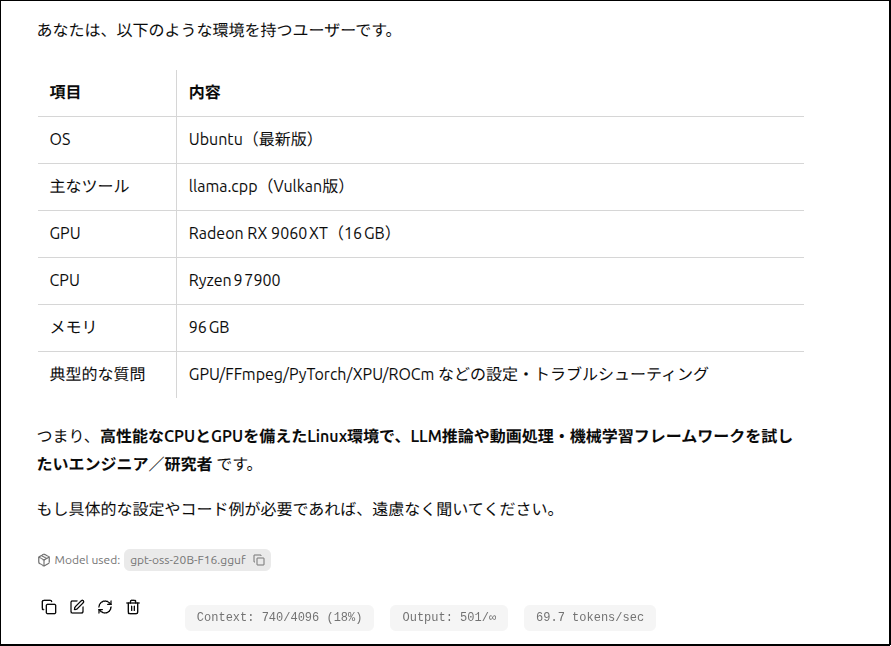
補助的な表示の設定
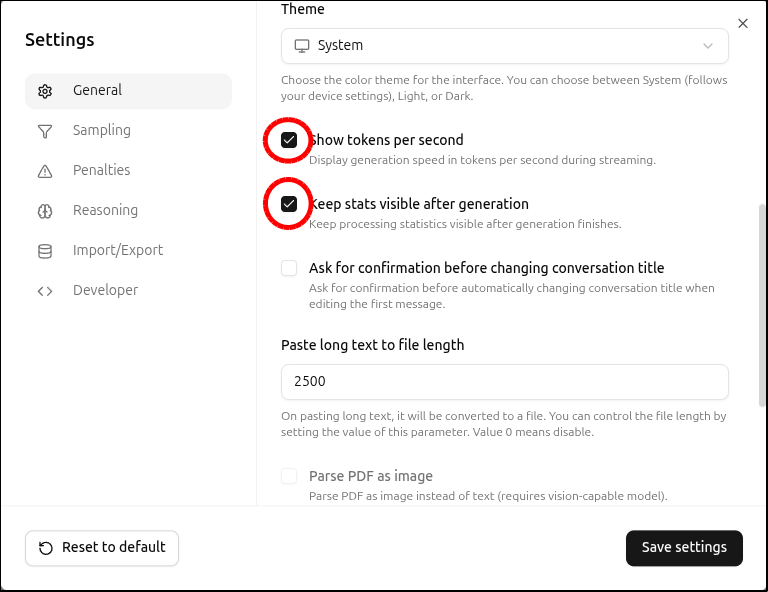
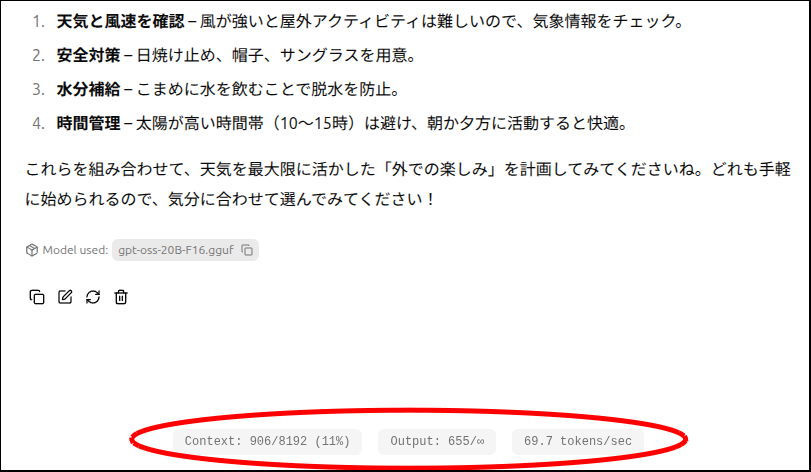
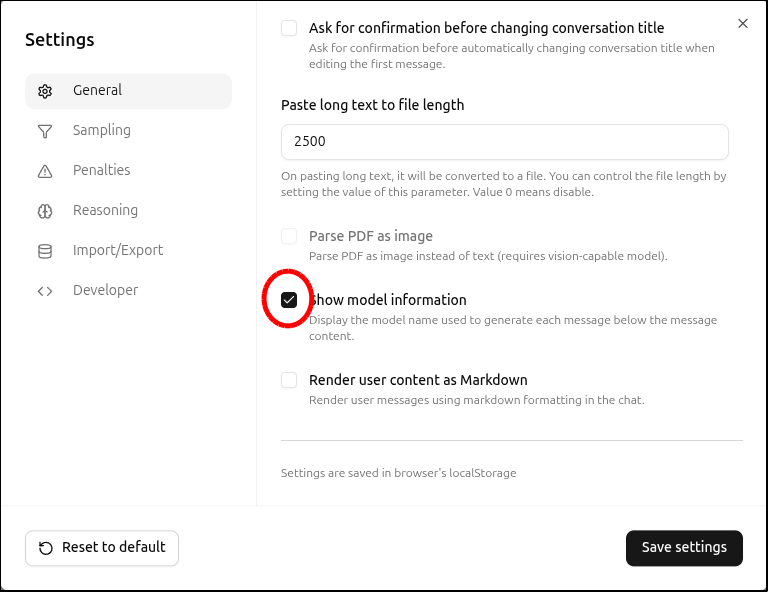
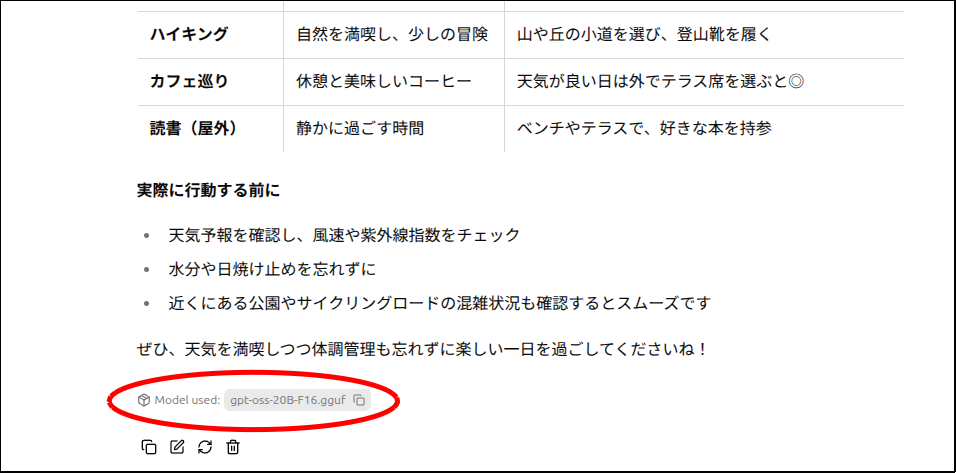
コンテキスト長は起動オプションで

./llama.cpp/build-vulkan/bin/llama-server -m gpt-oss-20B-F16.gguf --ctx-size 8192 --port 8080 --host 127.0.0.1 --jinja4096のコンテキスト長だとすぐに終わってしまうので、上記コマンドで調整できます(まぁ限度はありますが)。
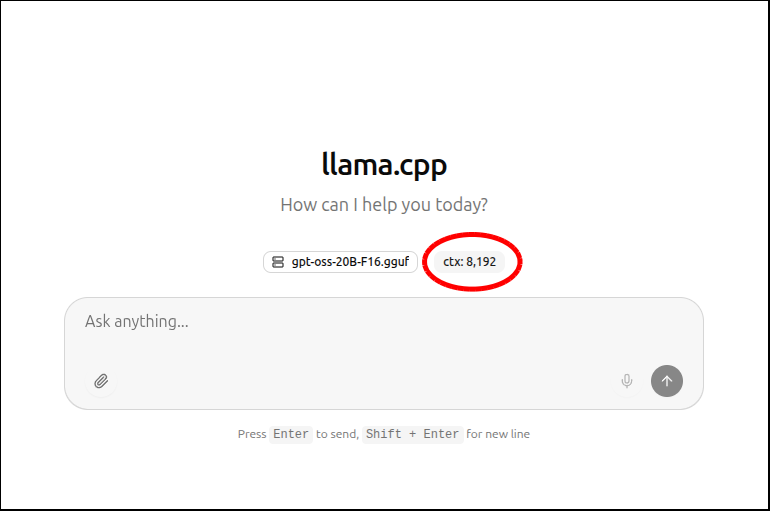
最後に
「gpt-oss-20b」くらいなら、Radeon RX9060XT(16GB)でとても快適にチャットできますね。
ちなみに「gpt-oss-120b」になると、
./llama.cpp/build-vulkan/bin/llama-server -m gpt-oss-120B-F16.gguf --n-gpu-layers 99 --n-cpu-moe 29 --port 8080 --host 127.0.0.1 --jinja起動に使ったコマンドです。
今回は以上です。

ASUS AMD Dual Radeon RX 9060 XT 16GB GDDR6ビデオカード DUAL-RX9060XT-16G 国内正規代理店品
グラフィックスコア : AMD Radeon RX 9060 XT / バスインターフェース : PCI Express5.0 / OpenGL : OpenGL 4.6コアクロック : OC mode (GPU Tweak III): u...

SAPPHIRE PULSE Radeon RX 9060 XT GAMING OC 16GB グラフィックスボード 11350-03-20G VD9219
AMD RDNA 4アーキテクチャを採用し、16GB GDDR6メモリを搭載した高性能グラフィックボードです。高解像度ゲーミングや映像処理に優れた性能を発揮します。●カラー:ブラック●製品サイズ:L240×W124×H46.1mm●グラフィ...

SAPPHIRE PURE Radeon RX 9060 XT GAMING OC 16GB グラフィックスボード 11350-02-20G VD9221
AMD RDNA 4アーキテクチャ採用、16GB GDDR6メモリを搭載した純白デザインのグラフィックボードです。高性能と美しさを兼ね備え、映像美と安定性の両立も実現しています。●カラー:ホワイト●製品サイズ:L240×W124×H46.1...
Amazon.co.jp: ASUS AMD Radeon RX 9060 XT ビデオカード 16GB GDDR6 OCエディション PRIME-RX9060XT-O16G 国内正規代理店品 : パソコン・周辺機器
Amazon.co.jp: ASUS AMD Radeon RX 9060 XT ビデオカード 16GB GDDR6 OCエディション PRIME-RX9060XT-O16G 国内正規代理店品 : パソコン・周辺機器
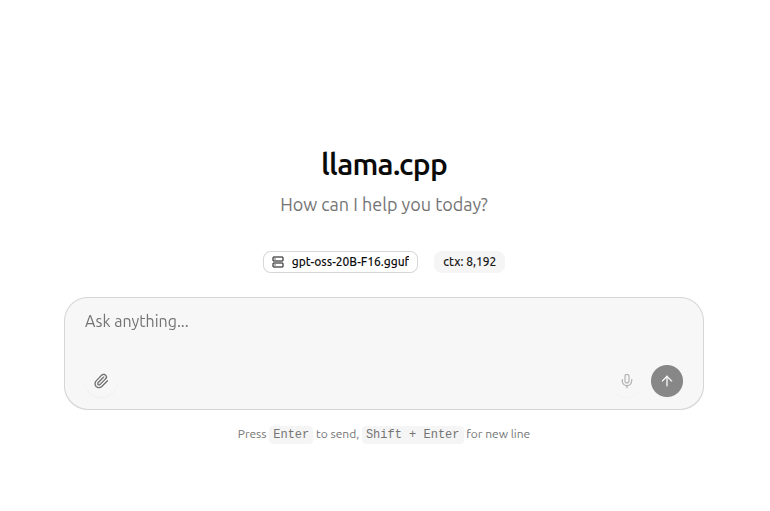


コメント